PPT如何全局替换模板及免费更换背景
- WBOYWBOYWBOYWBOYWBOYWBOYWBOYWBOYWBOYWBOYWBOYWBOYWB转载
- 2024-01-15 08:15:052886浏览
最近小编后台收到不少的私信,很多小伙伴都来本站询问小编ppt怎样替换套用另一个模板,为了帮助到大家,小编搜集了相关资料,总算找出了如何免费整体替换ppt模板背景的方法,详细内容都在下面的文章中了,大家有需要的话赶紧来本站查看一下吧。

ppt怎样替换套用另一个模板?
具体步骤如下:
1.首先我们打开电脑里的PPT软件,新建一个幻灯片,然后套用一个插入logo的母版;
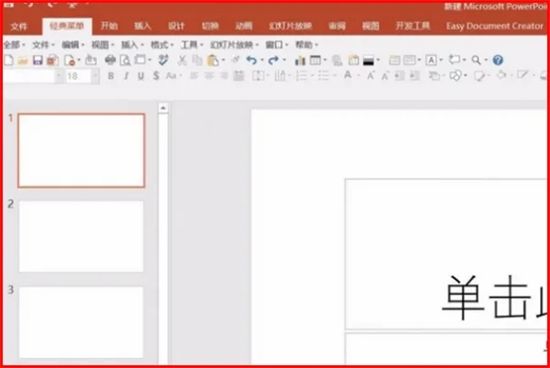
2.然后我们点击界面上方的视图选项,选择幻灯片母版;
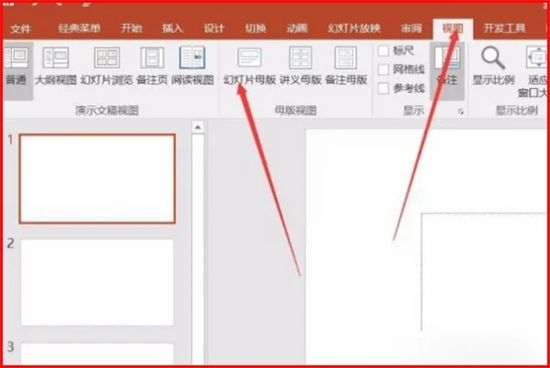
3.然后我们就会进入进入母版编辑页;
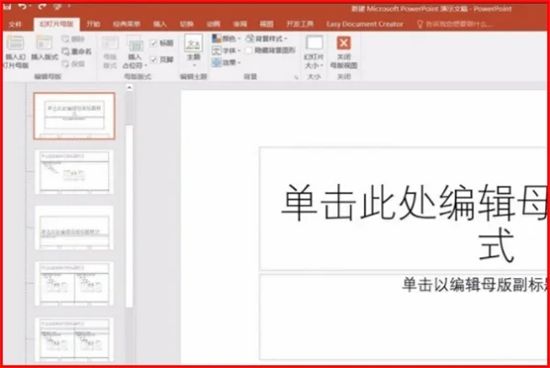
4.然后我们点击软件界面上方菜单栏出入选项,选择插入图片logo;
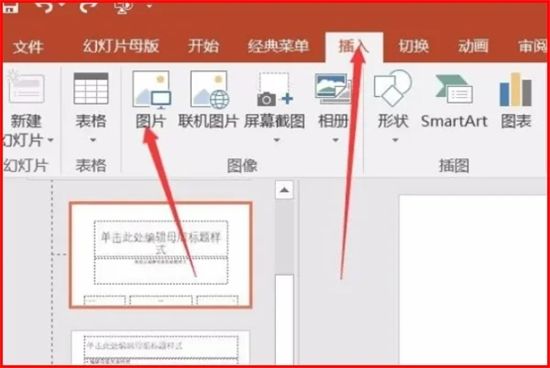
5.然后我们用鼠标调整插入图片的位置和选项;
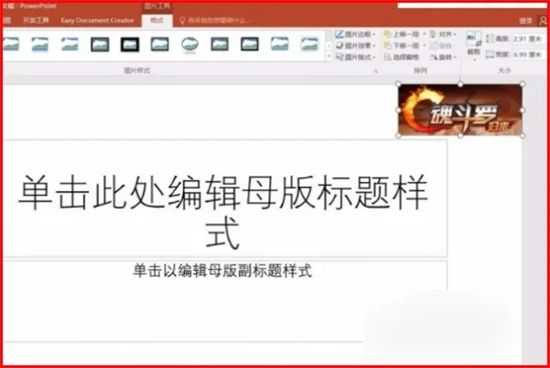
6.完成后退出母版,这样每一页的logo都添加完成了,我们就套用了一个母版。
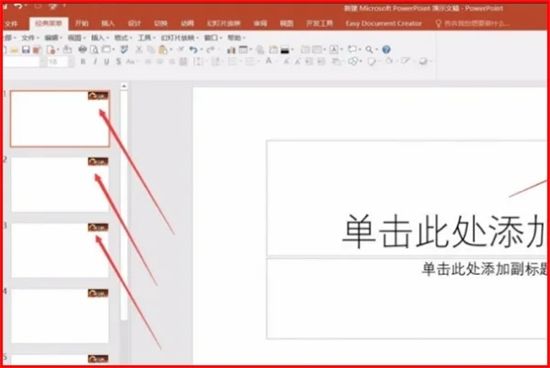
以上是PPT如何全局替换模板及免费更换背景的详细内容。更多信息请关注PHP中文网其他相关文章!
声明:
本文转载于:xitongcheng.com。如有侵权,请联系admin@php.cn删除
上一篇:腾讯会议的会议锁定功能使用说明下一篇:如何清除QQ音乐的试听记录

